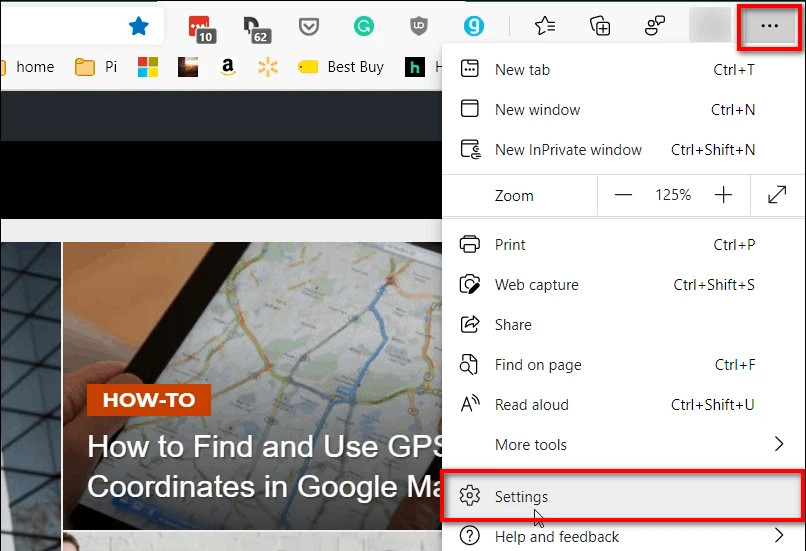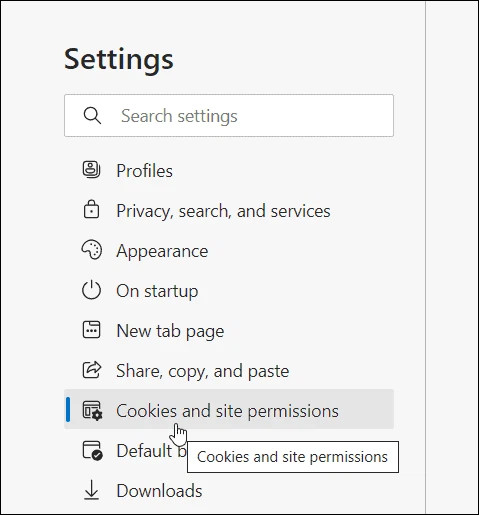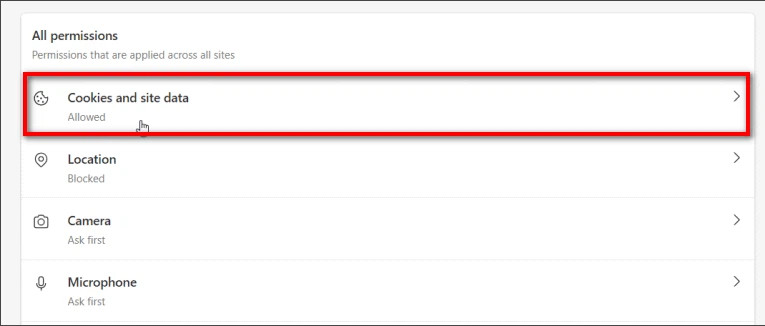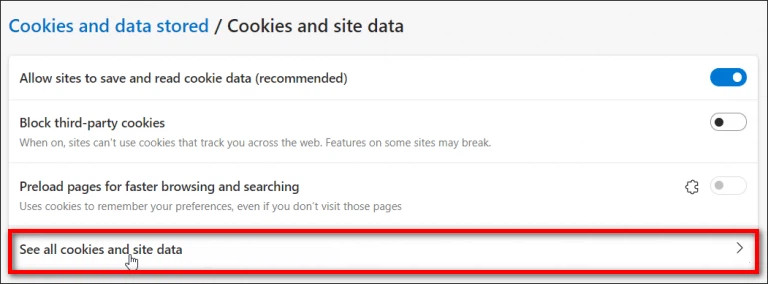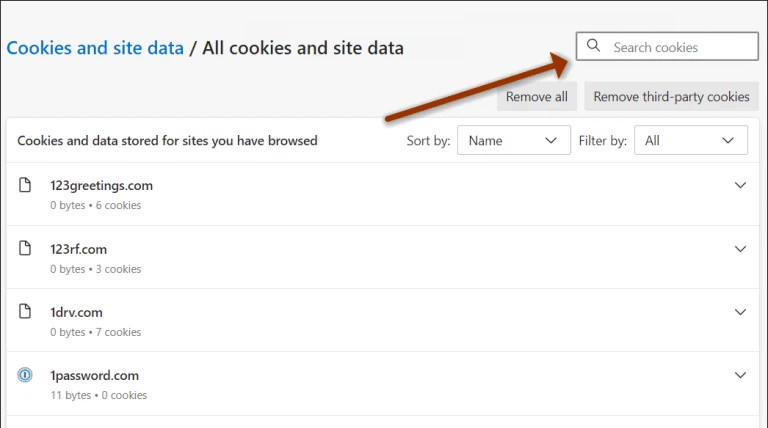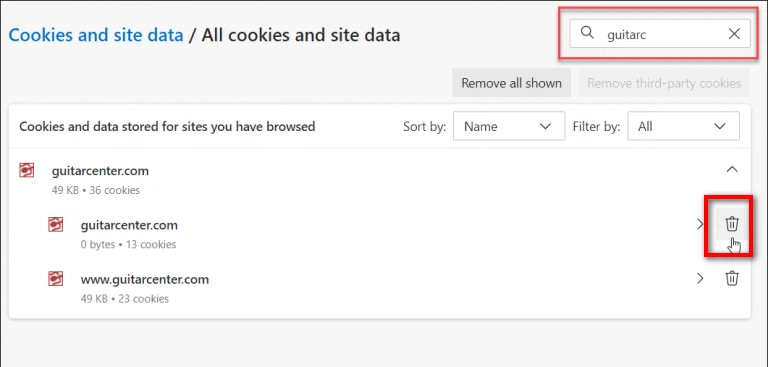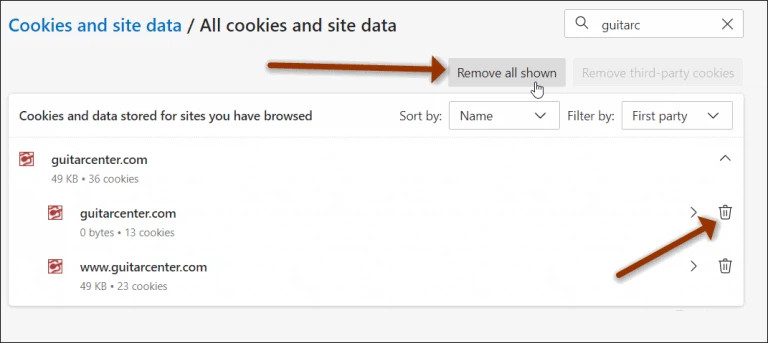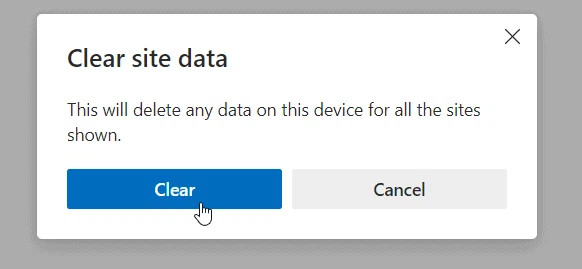Khi cần thiết, Người dùng sẽ xóa tất cả cookie được lưu trữ trên trình duyệt web. Nhưng trong một vài trường hợp mà bạn chỉ muốn xóa cookie cho một hay hai trang web cụ thể mà không phải xóa hết. Thì hãy tham khảo cách xóa cookie trong Microsoft Edge cho một trang web cụ thể. Cùng tìm hiểu bài viết dưới đây nhé
Hướng dẫn cách xóa cookie trong Microsoft Edge cho một trang web cụ thể
Để xóa cookie trang web riêng lẻ trên Edge, hãy làm theo các bước sau.
Bước 1. Bạn hãy khởi chạy trình duyệt Microsoft Edge => Sau đó nhấp vào nút Settings and more/Cài đặt và hơn thế nữa (nút có biểu tượng ba chấm ngang) ở góc trên bên phải của thanh công cụ của trình duyệt.
Bước 2. Từ menu thả xuống, chọn tùy chọn Cài đặt/Settings.
Bước 3.Trên trang Settings/Cài đặt xuất hiện => Nhấp vào tùy chọn Cookies and site permissions/Cookie và Quyền trang web của khung bên trái.
Bước 4. Tiếp theo, trong khung bên phải, cuộn xuống dưới mục All permissions => Nhấn chọn mục Cookies and site data/Cookie và dữ liệu trang web từ danh sách.
Bước 5. Bây giờ, trong tùy chọn Cookies and data stored/ Cookie và Dữ liệu được lưu trữ => Hãy nhấp vào tùy chọn See all cookies and site data/ Hiển thị tất cả cookie và dữ liệu trang web từ danh sách các tùy chọn.
Bước 6. Tiếp theo, bạn sẽ thấy danh sách đầy đủ tất cả cookie được lưu trữ trên trình duyệt Edge. Nếu đã lâu rồi bạn chưa xóa cookie của mình; hãy duyệt qua tất cả chúng để tìm trang web bạn muốn xóa cookie. bạn.
Vì vậy, để tìm một trang web cụ thể nhanh hơn; chỉ cần nhập trang web có cookie mà bạn muốn xóa vào hộp tìm kiếm ở trên cùng bên phải.
Như trong ví dụ sau, sử dụng thanh tìm kiếm; gõ Guitar vào hộp tìm kiếm để tìm trang web có tên liên quan trong danh sách. Bạn sẽ thấy ngay kết quả hiển thị ở đầu danh sách cookie, như hình dưới đây.
Thông thường không cần nhập URL đầy đủ. Bạn cũng có thể sắp xếp danh sách các trang web theo tên hoặc lọc theo cookie của bên thứ nhất hoặc bên thứ ba nếu bạn nhận được nhiều kết quả tìm kiếm hơn.
Bước 7. Nhấp vào menu thả xuống trên trang kết quả tìm kiếm => Sau đó nhấp vào biểu tượng Delete/xóa (thùng rác) ở bên phải cookie bạn muốn xóa. Hoặc, để làm cho mọi thứ dễ dàng hơn; hãy nhấp vào nút Remove all shown ở trên để xóa tất cả nội dung hiển thị.
Bước 8. Trong hộp thoại mới xuất hiện => nhấn vào nút Clear để xác nhận việc xóa cookie và dữ liệu đã lưu trữ.
Do đó, cookie cho trang web cụ thể đó sẽ bị xóa và chỉ dành cho các trang web đó, điều này có thể rất hữu ích khi một trang web cụ thể không hoạt động bình thường. Cũng nên nhớ rằng nếu bạn không muốn lưu cookie, bạn có thể sử dụng chế độ InPrivate của Edge.
Tạm kết:
Như vậy, Trên đây vừa chia sẻ bạn cách xóa cookie trong Microsoft Edge cho một trang web cụ thể. Hy vọng bài viết cung cấp cho bạn những thông tin hữu ích. Nếu thấy hay hãy chia sẻ đến mọi người nhé! Cảm ơn bạn đã theo dõi bài viết!
Sở hữu cho mình một hệ điều hành riêng biệt, cùng với thiết kế trang nhã, thời thượng và cấu hình mượt mà. Bên cạnh đó, có nhiều tính năng vượt trội đáp ứng đầy đủ nhu cầu của người tiêu dùng. Chính vì thế, các dòng sản phẩm đến từ thương hiệu Apple rất được người dùng yêu thích.
Tuy nhiên, bên cạnh sản phẩm chất lượng thì vấn đề địa chỉ mua bán iPhone chính hãng cũng là vấn đề băn khoăn của đông đảo người dùng? Nếu bạn đang tìm mua Macbook, iPad hay iPhone giá tốt chính hãng uy tín tại TP. Hồ Chí Minh. Hãy nhấc máy gọi ngay Phát Thành Store – Cửa hàng chuyên phân phối các dòng sản phẩm cao cấp của Apple như: iPhone, Macbook, iPad, Apple Watch hay Phụ kiện Apple chính hãng…với đủ dung lượng và đa dạng màu sắc giúp bạn có thể thoải mái lựa chọn.
Để được tư vấn báo giá sản phẩm chi tiết hơn. Hãy liên hệ:
Cửa hàng Phát Thành Store
Địa chỉ: 167 Nguyễn Thiện Thuật, Phường 1, Quận 3, Hồ Chí Minh
Điện thoại: 0797 097 097
Website: www.iphonecugiare.com